Nous avons déjà écrit à plusieurs reprises sur le terme « démarrage propre » sous Windows 10, car le démarrage propre est souvent très utile pour le dépannage. Lors du démarrage propre de Windows 10, seuls les services système Windows absolument nécessaires sont démarrés et tout ce qui est inutile est supprimé. Ainsi, vous pouvez être sûr qu’aucun logiciel tiers ne s’exécute en arrière-plan après le démarrage de Windows et qu’il ne soit pas la cause d’erreurs.
Effectuer un démarrage propre de Windows
Pour lancer le démarrage propre, vous devez lancer le programme « msconfig« . Il suffit d’appuyer sur la combinaison de touches Windows « R » et lancez le programme MSCONFIG, comme vous pouvez le voir ci-dessous.
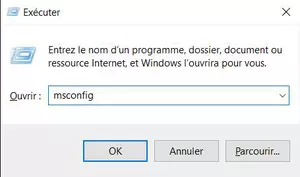
Ensuite, la configuration du système Windows s’ouvre. Dans le premier onglet « Général« , vous trouverez l’option « Démarrage automatique » puis Démarrage personnalisé du système
Dans cette zone, vous devez activer ou désactiver les points suivants.
- Charger les services système -> ACTIVER
- Charger les éléments de démarrage du système -> DÉSACTIVER
- Utiliser la configuration de démarrage d’origine -> NE PAS MODIFIER
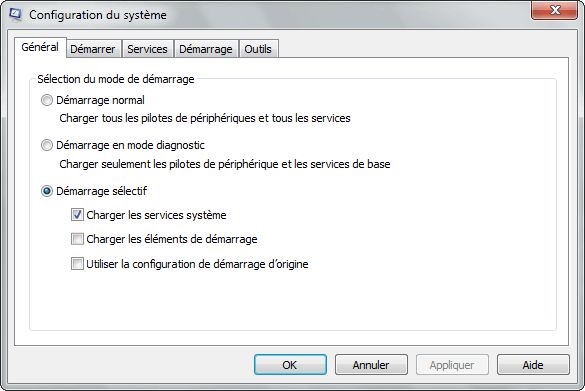
Ensuite, vous devez passer à l’onglet « Services » et cocher l’option Masquer tous les services Microsoft
En cochant cette case, tous les services Windows qui ne sont pas de Microsoft disparaissent. Ensuite, vous devez désactiver tous les services restants afin qu’ils ne soient pas chargés au redémarrage.
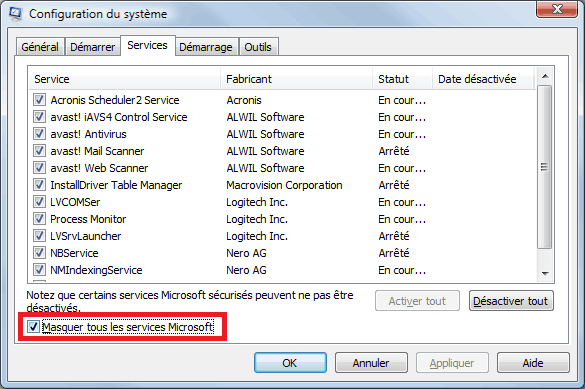
Redémarrez ensuite le PC Windows et effectuez un démarrage propre. Vous pouvez ensuite tester si, par exemple, vos problèmes d’installation des mises à jour de Windows persistent. Si vos problèmes sont résolus, n’oubliez pas de réactiver les services désactivés. Dans le cas contraire, certaines fonctions dont vous avez besoin pourraient ne plus être disponibles.
Vous trouverez ci-dessous d’autres articles sur les « Services Windows« .

